
ブログ内の商品リンクをお洒落にしたい…おすすめのツールがあれば教えて欲しいです。
こんにちは!しんで(@shindepapa0603)です。
今回はおすすめプラグイン“Pohipp(ポチップ)“について解説していきます。
結論を先に言うと『もしもアフィリエイト』×『Pochipp』で初心者でもかんたんにお洒落な商品リンクが作成できちゃいます!



前々から商品リンクをお洒落にしてみたいと思い、試しに導入してみたら最高だったので紹介していきます。
- ポチップの導入・使い方
- Amazonや楽天の商品リンクの作成方法
- ポチップがおすすめな理由
ちなみにポチップのリンクはこんな感じ
こんな感じの商品リンクが記事を作成しながらかんたんにできちゃいます!
商品リンクの見た目を良くして売上を上げたい!って方は是非参考にしてください。
ポチップがおすすめな理由
- ポチップがおすすめな理由はこちら
- Amazonアソシエイトに合格してなくても使える
- セール情報をリンクに掲載できる
- SWELLと相性がいい



一つずつ解説していきます。
Amazonアソシエイトに合格してなくても使える
商品リンクをお洒落にするツールはポチップだけではありません
- Rinker
- カエレバ
- Pochipp←1番おすすめ
商品リンクを作成する際はその場でぱぱっと商品を検索してリンクを作ることが出来れば使い勝手も効率もいいですよね。
Rinkerは見た目や機能面もポチップとそれほど変わりませが、Amazonの商品検索をする際はAmazonのPA-APIというものが必要です。
このPA-APIを取得するためにはAmazonアソシエイトに合格してる必要があります。



たしか本家Amazonアソシエイトはブログ初心者には中々ハードルが高かった気がする…
- Amazonアソシエイトはもしもアフィリエイトで提携すると初心者でも比較的かんたんに通過することができます。
記事が10記事以上あれば通過できると思うのでチャレンジしてみてください。
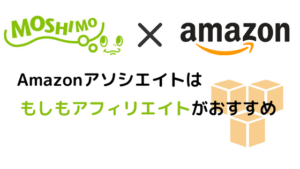
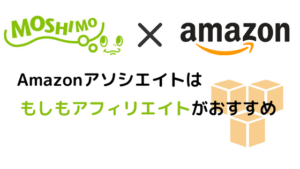
Pochippプロでセール情報を自動取得
ポチップはRinker同様にセール情報の記載は手動でなら無料で利用できます。
ダッシュボードメニュー→ポチップ管理→ポチップ設定から。
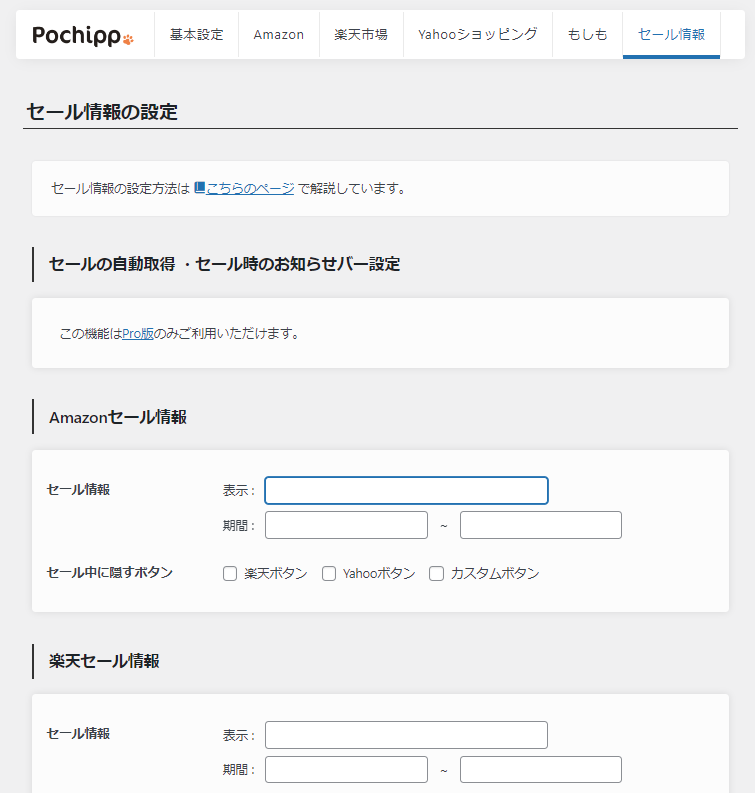
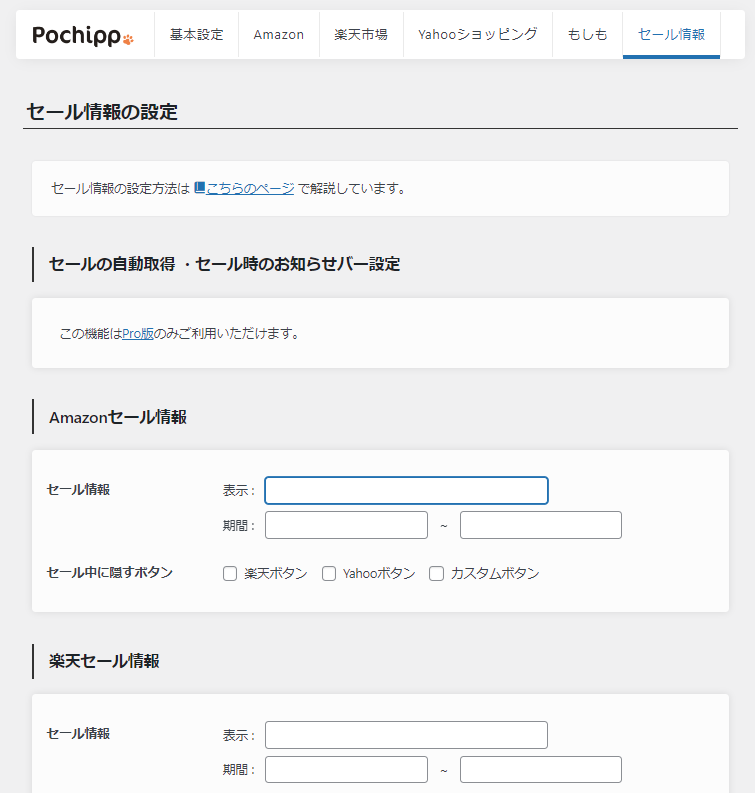
有料会員であるPochipp PROにグレードアップすることでセール情報を自動で取得し、リンクの更新をしてくれる機能があります。



めっちゃ便利じゃん!
実はこの機能はRinkerの有料版にも備わっていますが価格が圧倒的にポチップのほうがお得です。
| プラグイン | Pochipp Pro | Rinker(COPIA+THE SONIC) |
| 月払いの価格 | 400円 | 1078円 |
| 年払いの価格 | 4000円 | 8580円 |



どうしてRinkerは高いんだろ?
Rinkerの有料プラグインのCOPIAにはWordPressテーマのTHE SONICが同梱されています。テーマ代金を含めているので価格が上がっています。
すでにWordPressテーマを導入している、もしくはTHE SONIC以外のテーマを使用したい人はPochipp Proの導入がおすすめです♪
もちろん自動取得機能が必要ないって方は無料版でも十分使えるのでそのままでもOKです。
- ちなみにPochipp Proでは以下の事が出来ます。
- クリック率計測機能
- セール複数設定機能
- 商品画像カスタム機能
- セール自動取得機能
- お知らせバー表示機能
気になる方はPochipp Proの公式でご確認ください。
SWELLと相性がいい
ポチップはWordPressのテーマ SWELLと相性ぴったしです。というのも、ポチップはブロックエディタに完全対応しています。
ブロックエディタといえばSWELL
等ブログでもSWELLを使用していますが、SWELLの外観とポチップは見た目的にもぴったしなんですよね。
SWELLを使っている人ならポチップの利用も手間取らないでできますよ!
SWELL
Pochippを導入~準備編~
ではさっそくポチップを導入していきましょう!
上記の商品リンクには
- Amazon
- 楽天市場
- Yahoo!ショッピング
の3つのページのリンク先が載っていますよね。
- 上記3つのリンク先を作成するためにはもしもアフィリエイトとバリューコマースの2つのASPに登録する必要があります。



そんな設定必要なんだね…!



Amazon、楽天、Yahoo! それぞれリンク先が無ければ読者の方は商品を購入することもできないからね。
- Amazonのリンク
Amazonアソシエイトorもしもアフィリエイト
- 楽天のリンク
楽天アフィリエイトorもしもアフィリエイト
- Yahoo!のリンク
バリューコマース
ちなみに本家のAmazonアソシエイトに合格してる人と、もしも経由で合格している人、もしくはこれから申請する人では手順が異なってくるので下記を参考に進めていってください。
もしもでは楽天のリンク先を取得、バリューコマースではYahoo!のリンク先を取得します。
もしもでは楽天とAmazonのリンク先を取得、バリューコマースではYahoo!のリンク先を取得します。
Amazonアソシエイトに合格していない人はPochipp-Assistのダウンロードはマストです!お忘れなく。
問題ないかと思いますが、もしもアフィリエイトの登録方法に不安がある方は下記の記事に詳細をまとめているので参考にどうぞ。
Pochippを導入~本編~
上記の準備が済んだ人はさっそくPochippを入れていきましょう!
ちなみに僕は恥ずかしながらAmazonアソシエイトに合格してません。。
Pochippをダウンロード
まずはPochippをダウンロードします。
WordPressのダッシュボードメニュー→プラグイン→新規追加
から『Pochipp』を検索してください。
下記の画像はすでにインストール済みですが、まだ入れてない方はインストールして有効化してください。
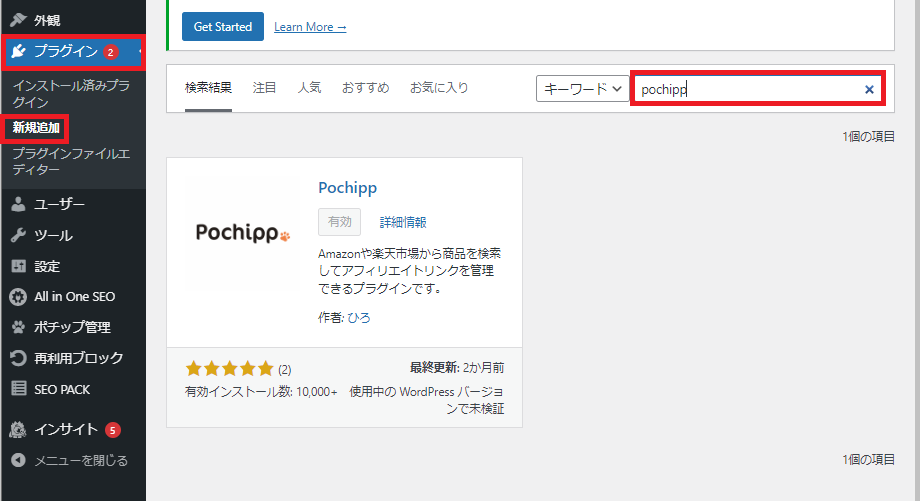
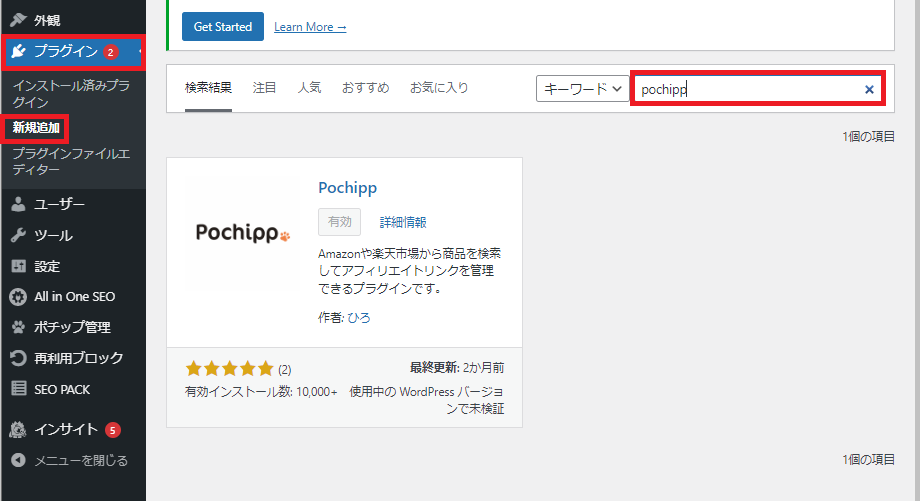
Pochipp-Assistをダウンロード
Pochipp-AssistはWordPressプラグイン検索には出てきません。
↓こちらからダウンロードしましょう。
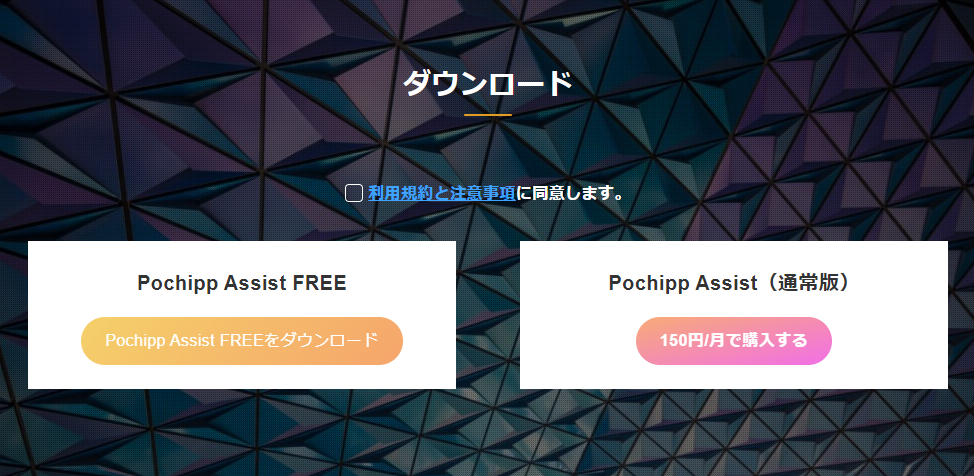
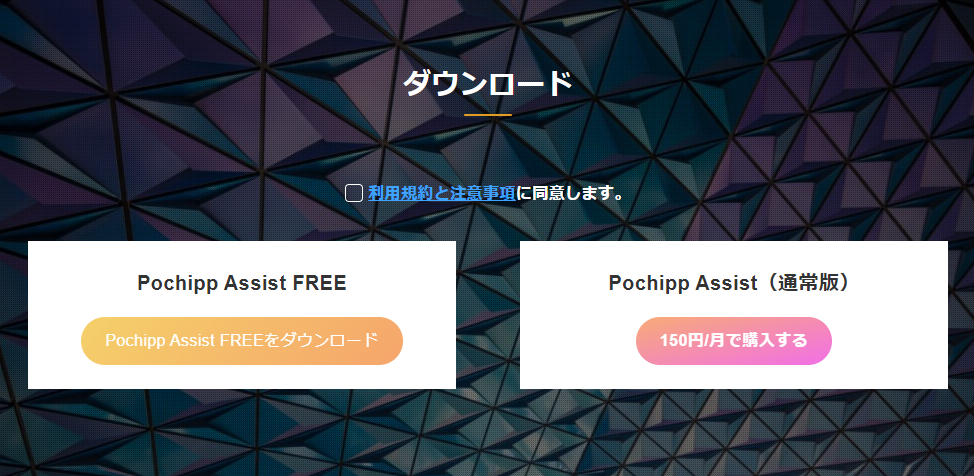



え、有料なの…?
Pochipp-Assist FREEとPochipp-Assist(通常版)は一日で検索できる回数に差があります。
- Pochipp-Assist FREE(無料版):1日5回まで検索可能
- Pochipp-Assist(通常版):1日50回まで検索可能
とりあえず無料版で大丈夫です。
- ダウンロードしたらWordPressの管理画面へ
ダッシュボードメニュー→プラグイン→新規追加
画像上部の『プラグインのアップロード』をクリック。
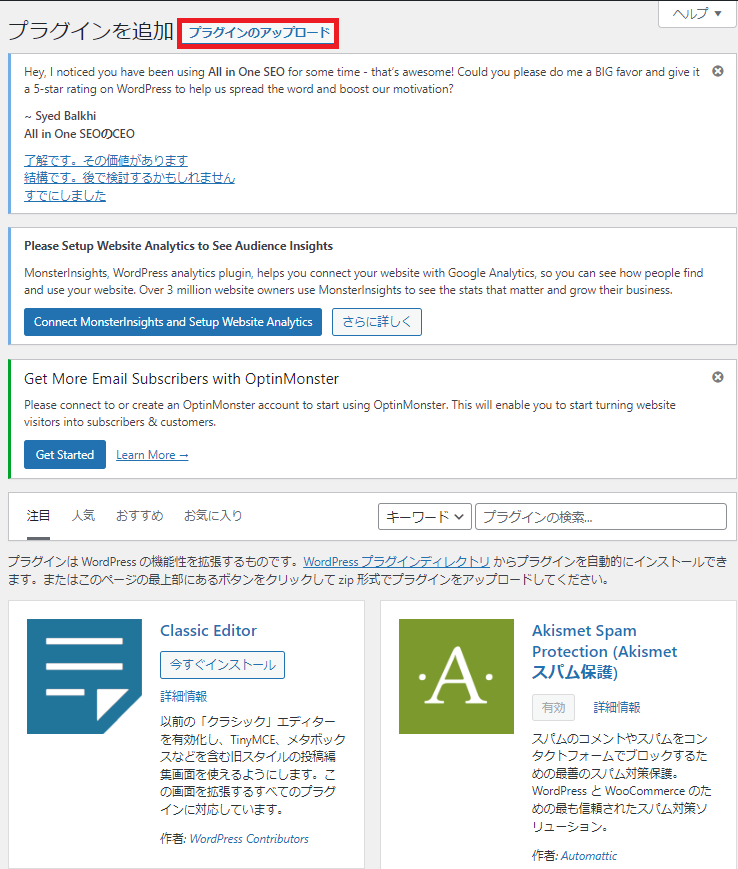
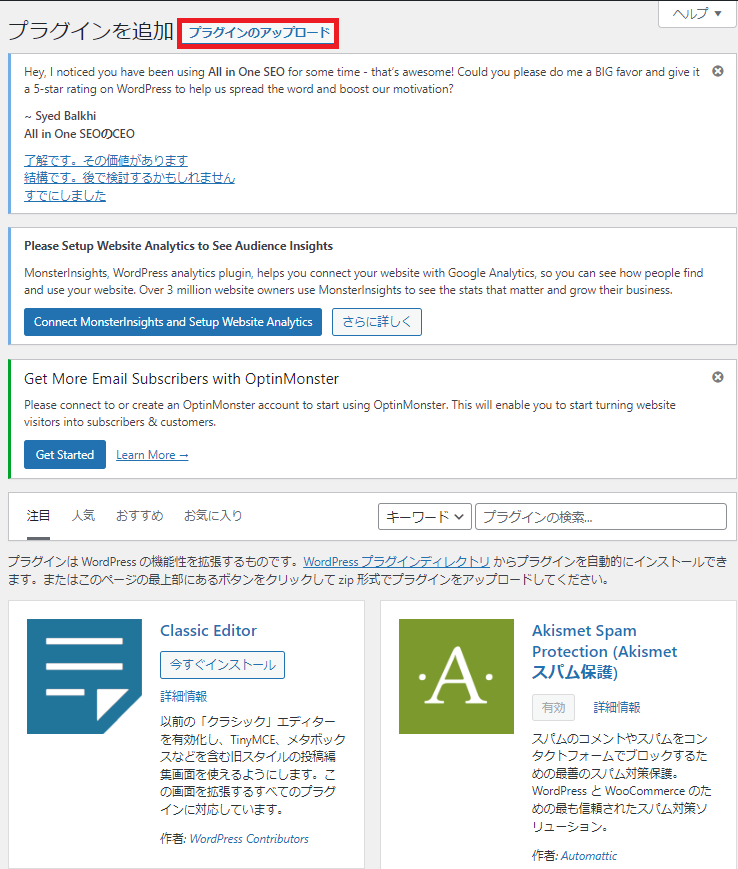
次に先程ダウンロードしたファイルをアップロードして有効化したら完了です!
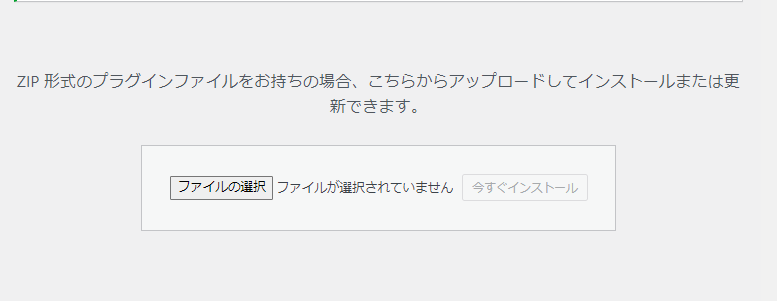
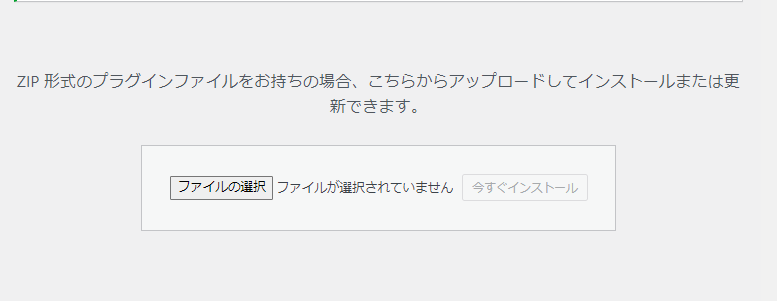
こんな感じになってれば大丈夫です!
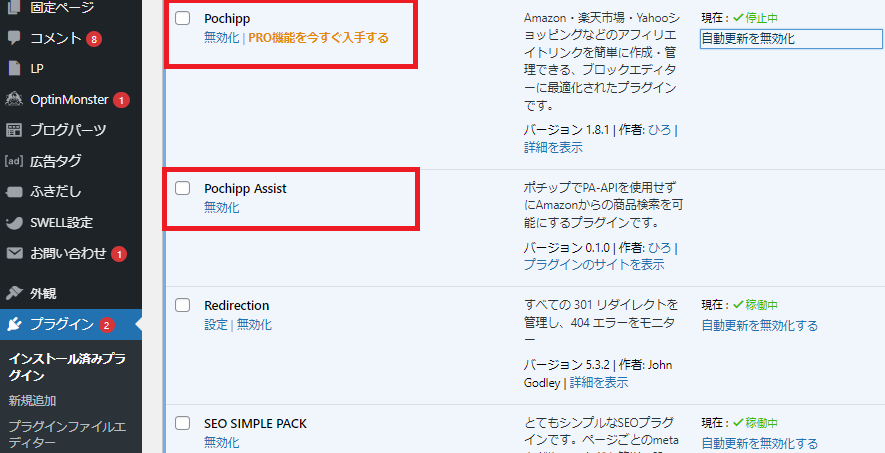
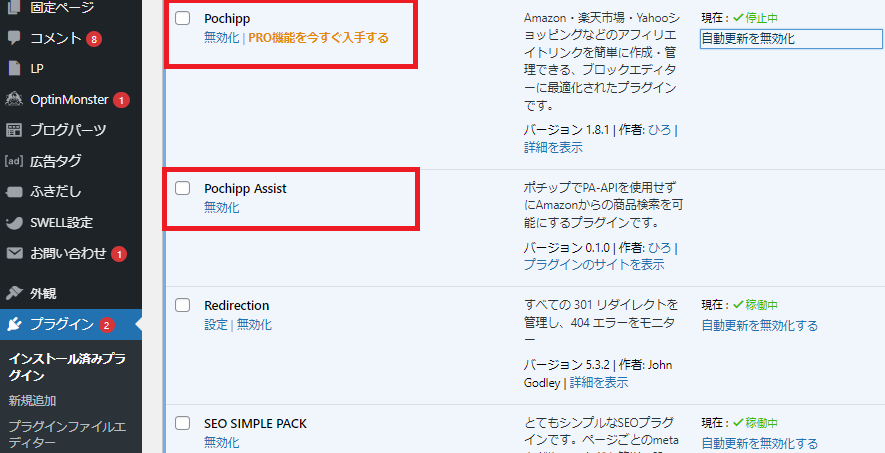
もしもアフィリエイトでAmazonと楽天をPochippに紐づけ
Pochipp-Assistをインストールした後はAmazonと楽天のリンク用にもしもアフィリエイトと紐づけをしていきます。
まずはもしもアフィリエイトの管理画面で
プロモーション検索→提携中プロモーションへと進みます。
提携中プロモーションからAmazon.co.jpと楽天の広告リンクへ進みます。
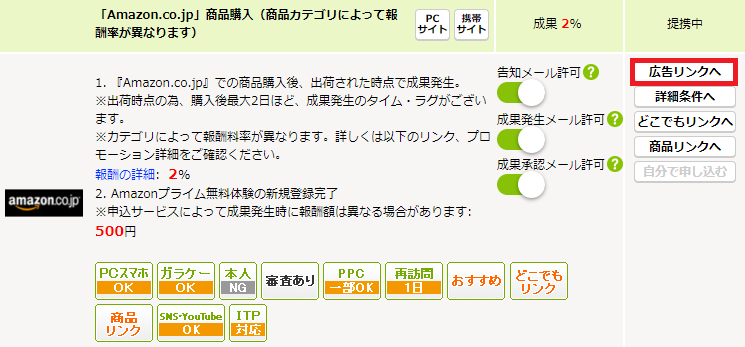
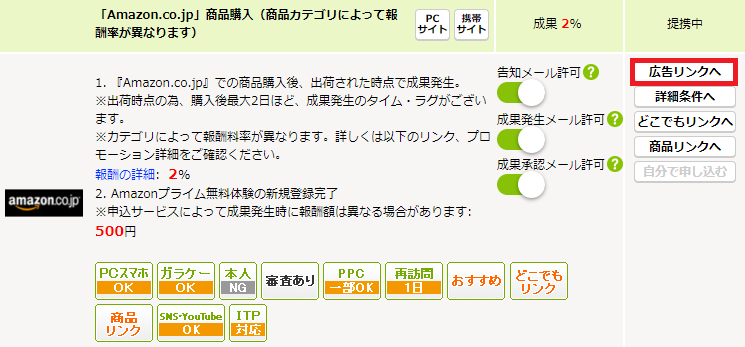
次に赤枠で囲ったa_id=7桁の数字をコピーしましょう。Pochippとの紐づけで必要になります。
下記画像はAmazonですが楽天も同様の作業を行ってください。
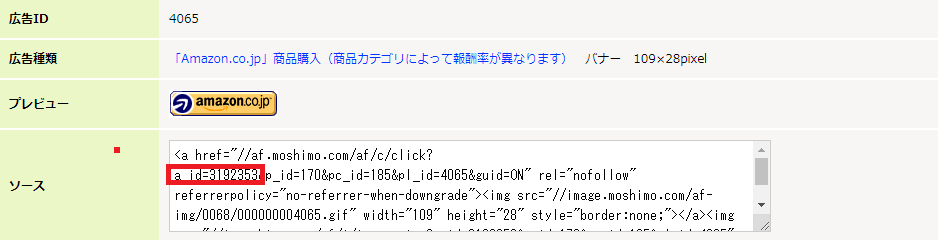
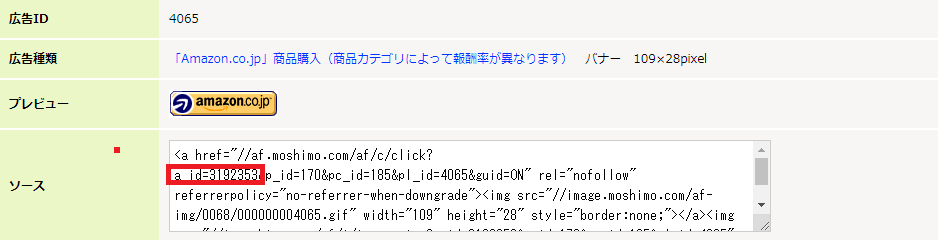
再度WordPressのダッシュボードメニューから
ポチップ管理→ポチップ設定へと進みます。
タブから『もしも』を選んで下記を貼り付けます。
- Amazonのa_id=7桁の数字
- 楽天のa_id=7桁の数字
貼り付けする部分は数字のみでOKです。
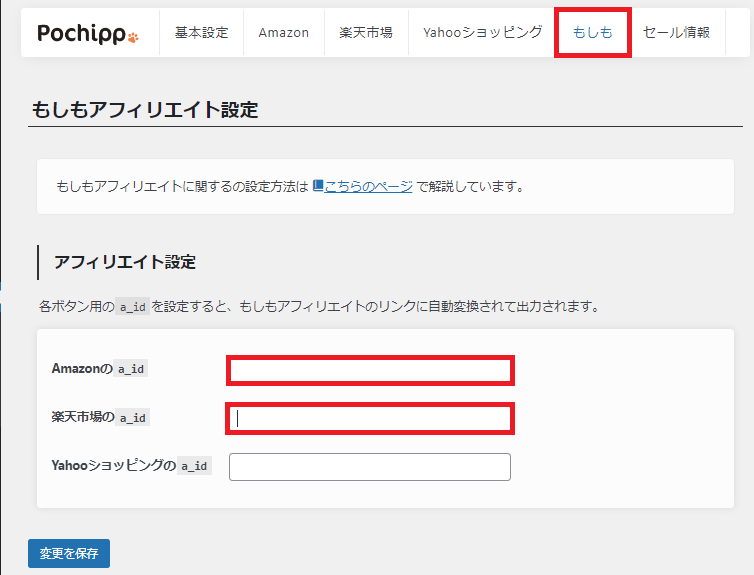
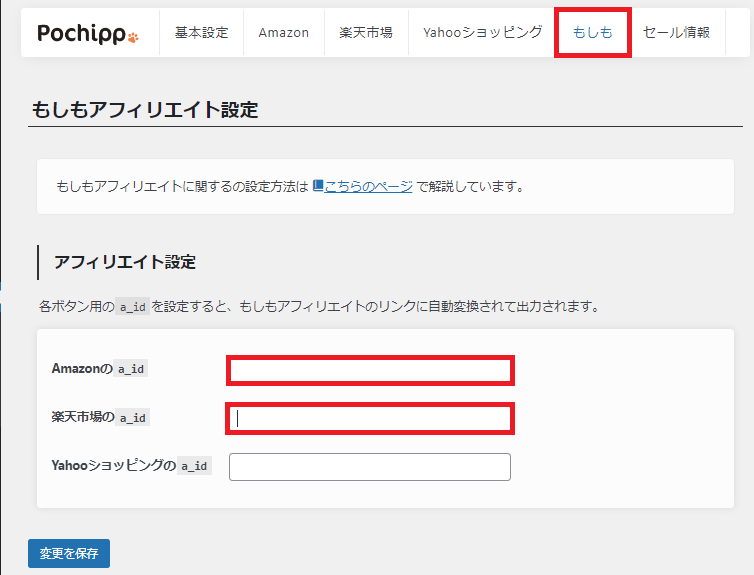
これでAmazonと楽天のリンク設定はOKです。
バリューコマースでYahoo!をPochippと紐づけ



残るはバリューコマースでYahoo!のa_idを取得しましょう。ちなみにバリューコマースで取得するのはYahoo!の報酬率が最も高いからです。
バリューコマースの管理画面から
ツール→LinkSwitch→LinkSwitch設定と進みます。
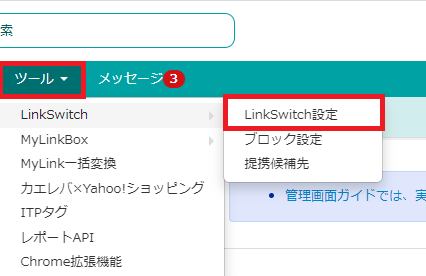
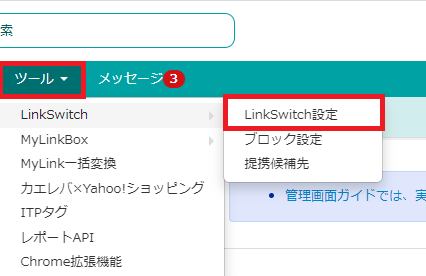
赤枠部分のコードをコピーします。
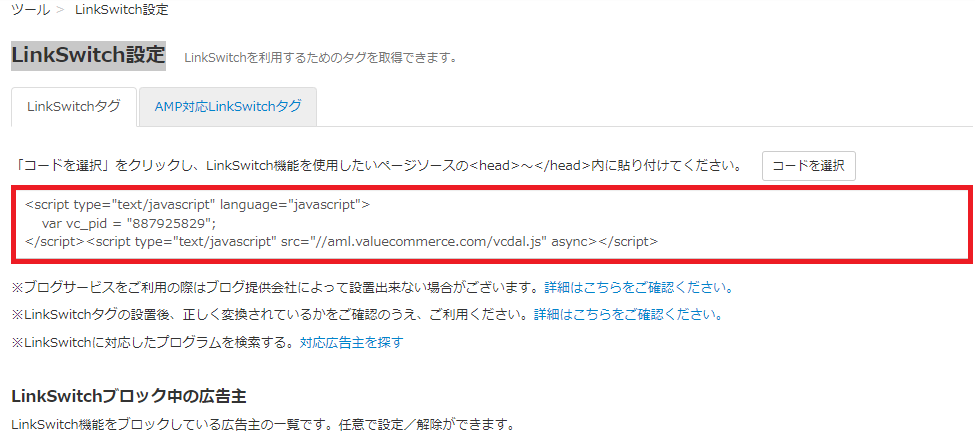
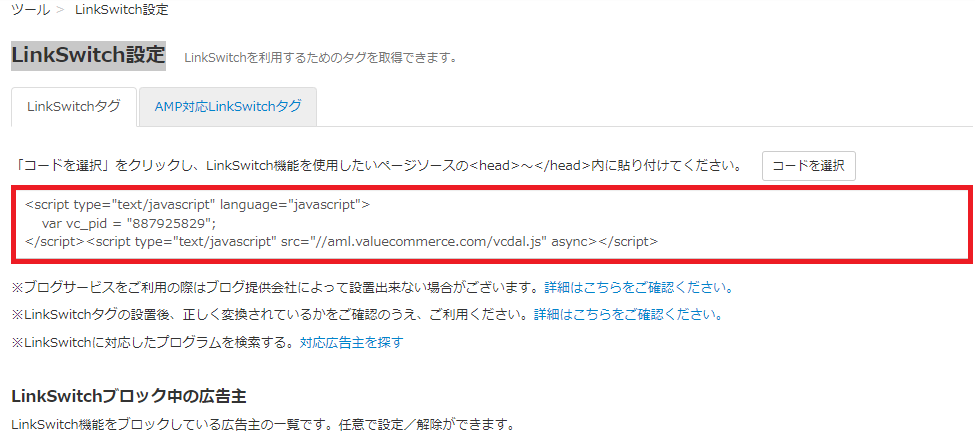
もしもアフィリエイトと同様で
ポチップ管理→ポチップ設定へと進みます。
下記画像下部の赤枠部分のLinkSwitch の vc_pidに先程コピーしたコードを貼り付けてください。
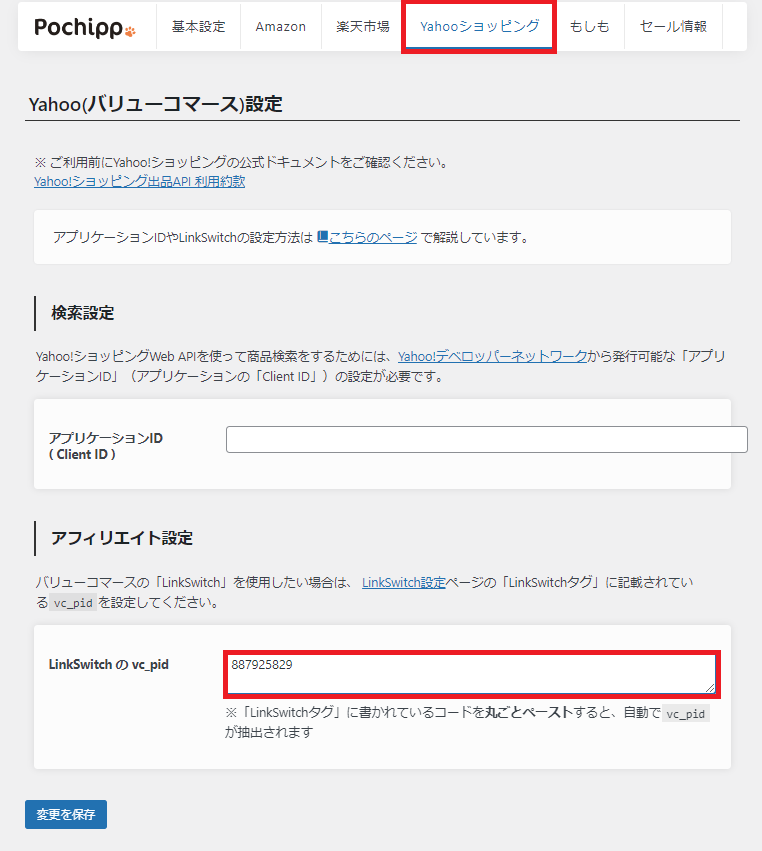
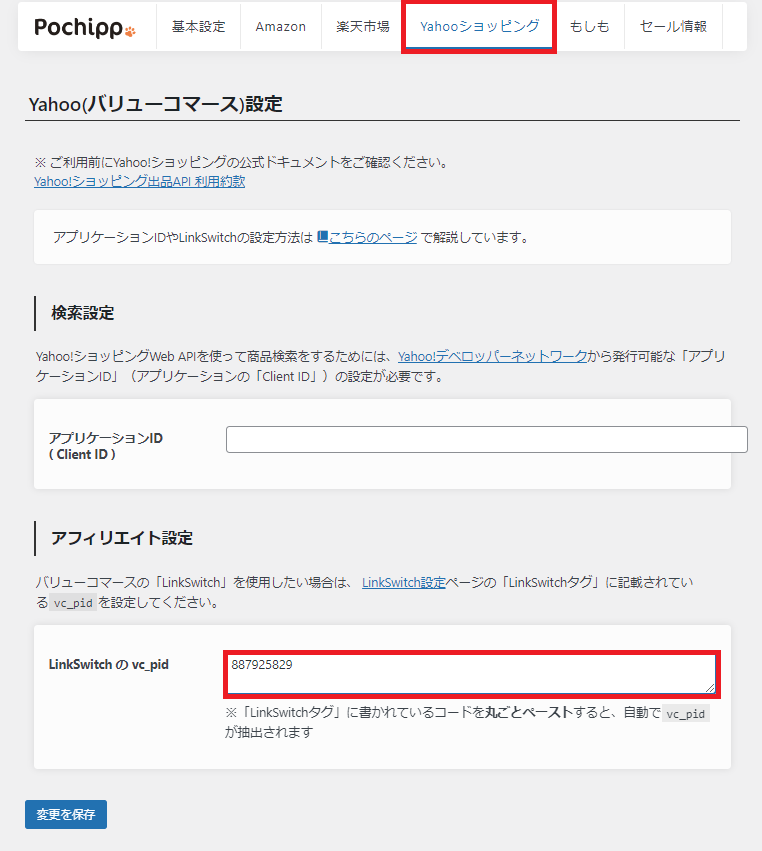



お疲れさまでした!これでAmazon、楽天、Yahoo!のリンク設定はOKです。
Pochippの使い方
設定が終わったらさっそくPochippを使っていきましょう。
使い方は簡単なので下記の画像と操作動画を参考にしてください。
Pochippの設定が終わるとWordPressのブロック画面にポチップが出てきます。
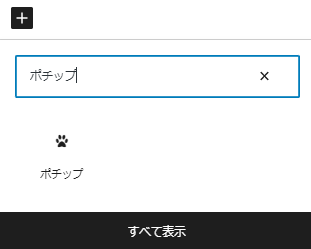
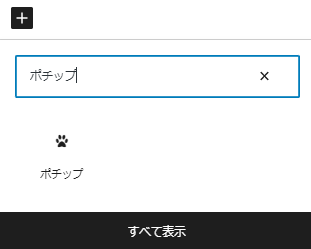
商品検索のボタンが出てくるのでクリック。
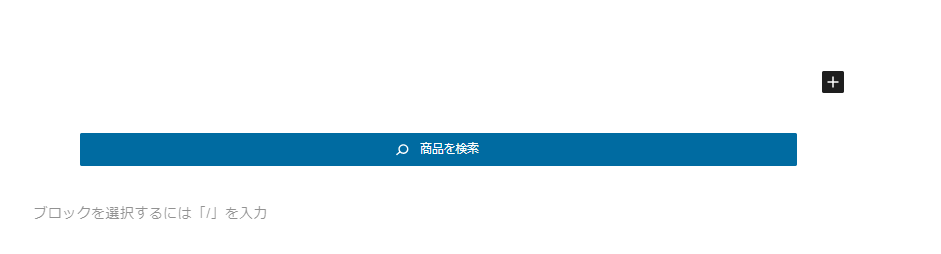
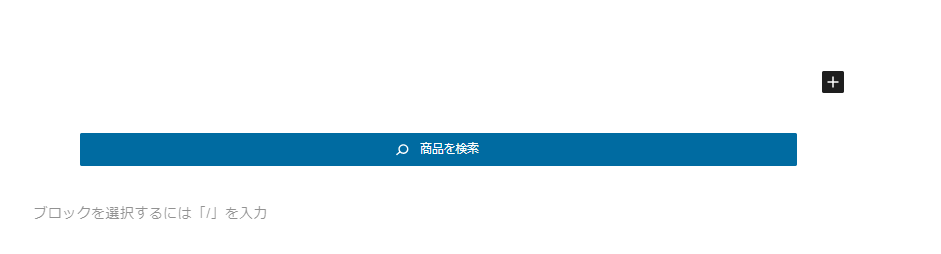
検索したい商品名を入力すると以下のように検索結果が表示されます。
商品が決まったら『この商品を選択』をクリックすれば


以下の通りリンクが完成です!
今回はここまでです!ありがとうございました。
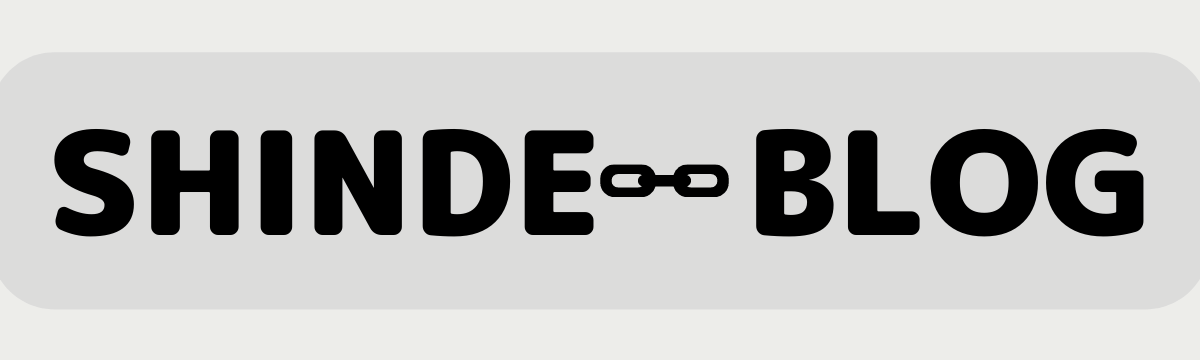











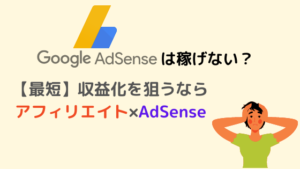





コメント